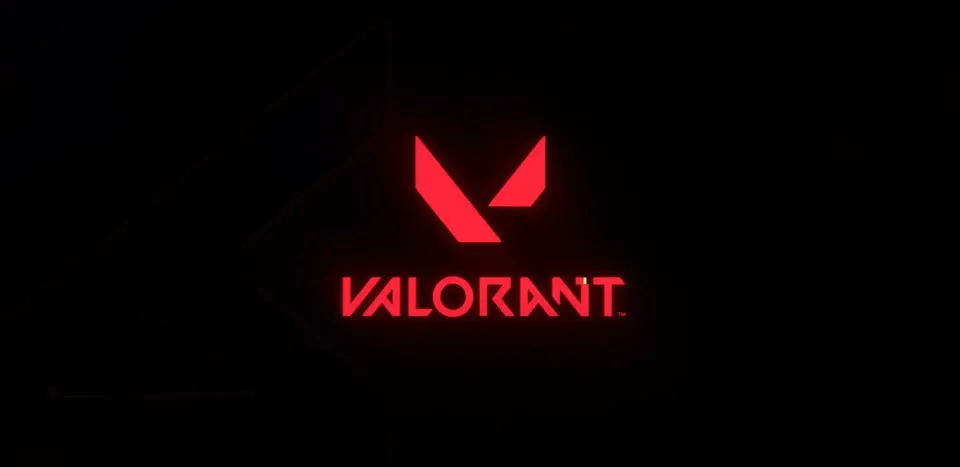
Har du nogensinde oplevet forskellige afbrydelser relateret til netværksproblemer, når du går ind i spillet eller under en kamp? Hvis du er en af de spillere, der har mødt fejlkode 45 i Valorant, skal du ikke lade det passere—vores guide vil hjælpe dig med at løse det.
Spillet fra Riot Games gennemgår regelmæssigt opdateringer og patches, som ofte kommer med forskellige fejl, hvoraf en vil vi diskutere i dag. Fejlkode 45 i Valorant kan være en frustrerende hindring for spillere, der er ivrige efter at komme i gang med spillet. Denne fejl indikerer typisk problemer med at forbinde til spilserveren, ofte relateret til netværks- og systemproblemer.

Sådan løser du fejlkode 45 i Valorant?
1. Tjek serverstatus
Før du går videre til tekniske løsninger, er det vigtigt at tjekke, om problemet er relateret til Valorants servere. Nogle gange kan fejlen være forårsaget af servervedligeholdelse eller nedbrud. Besøg den officielle Valorant X-konto eller Riot Games serverstatusside for at kontrollere, om der er igangværende problemer. Vi har en detaljeret guide, der hjælper dig med at tjekke serverstatus og løse forbindelsesproblemer.

2. Genstart spillet, computeren eller konsollen
En simpel genstart kan løse mange forbindelsesproblemer forårsaget af fejlkode 45. Luk Valorant og alle baggrundsprogrammer, der muligvis bruger netværksressourcer. Genstart din computer for at eliminere midlertidige fejl, der kan forårsage problemet. Riot Games-klienten støder ofte på forskellige problemer og bugs, der har fået spillere til at klø sig i hovedet efter løsninger. Men nogle gange er den enkleste løsning at genstarte dit spilsystem.
3. Tjek din internetforbindelse
Da Valorant er en online FPS-shooter, er en stabil internetforbindelse afgørende og påvirker din spiloplevelse direkte. For at tjekke din forbindelse, følg disse trin:
- Genstart routeren: Sluk routeren i 30 sekunder, og tænd den derefter igen. Dette kan opdatere din forbindelse.
- Tjek for interferens: Sørg for, at der ikke er andre enheder eller programmer, der bruger betydelig båndbredde på dit netværk.
- Brug en kablet forbindelse: Hvis du bruger Wi-Fi, skal du skifte til en kablet Ethernet-forbindelse for en mere stabil og pålidelig forbindelse.

4. Opdater netværksdrivere
Forældede netværksdrivere kan forårsage forbindelsesproblemer. Hvis du for nylig har købt et nyt spilsystem eller geninstalleret operativsystemet, har du muligvis stadig gamle drivere. I dette tilfælde skal du sørge for at tjekke drivere til dit netværkskort:
- Windows: Åbn "Enhedshåndtering," find dit netværkskort, højreklik på det, og vælg "Opdater driver."
- Mac: Sørg for, at macOS er opdateret, da netværksdrivere opdateres gennem systemopdateringer.

5. Konfigurer firewall og antivirus
Firewalls og antivirussoftware kan nogle gange blokere forbindelser til spillet og forårsage fejlkode 45. Selvom det ikke anbefales at deaktivere din enheds beskyttelsessystem i lange perioder, kan du midlertidigt gøre det for at se, om Valorant virker på din PC. For at løse problemet:
- Tilføj undtagelser: Gå til firewall eller antivirusindstillingerne og tilføj undtagelser for Valorant og Riots anticheat-software (Riot Vanguard).
- Deaktiver midlertidigt: Deaktiver midlertidigt firewallen eller antivirus for test. Hvis dette løser problemet, skal du konfigurere dem til at tillade Valorant-trafik.
6. Nulstil DNS og TCP/IP
DNS-cache lagrer information om domænenavne og deres IP-adresser for at fremskynde forbindelser til websteder. Hvis dataene i cachen er forældede eller beskadigede, kan det forårsage forbindelsesproblemer. Nulstilling af DNS-cachen hjælper med at rydde disse data, hvilket kan løse adgangsproblemer til spillet og dets servere. Netværkskonfigurationsproblemer kan løses ved at nulstille DNS og TCP/IP:
- Nulstil DNS: Åbn kommandoprompt som administrator og skriv ipconfig /flushdns, tryk derefter Enter.
- Nulstil TCP/IP: I samme kommandoprompt-vindue, skriv netsh int ip reset og tryk Enter.
Disse handlinger kan hjælpe med at løse netværksforbindelsesproblemer, der kan forårsage fejlkode 45 i Valorant.

7. Tjek for softwarekonflikter
Nogle gange kan anden software forstyrre Valorant. Prøv at lukke unødvendige applikationer og baggrundsprocesser. Sørg for, at anden software (såsom VPN'er) ikke påvirker dit netværk eller konflikter med Valorant.

8. Geninstaller Valorant
Hvis ingen af de ovenstående løsninger virker, overvej at geninstallere Valorant. Hvis du har en højhastigheds internetforbindelse, kan dette gøres som et første skridt. Ofte kan gamle filer fra opdateringer og patches akkumulere i spillet og forårsage konflikter og forskellige fejl, når du indgår i Valorant.
- Afinstaller: Gå til "Programmer og funktioner" på Windows, find Valorant og vælg "Afinstaller."
- Geninstaller: Download den nyeste version af Valorant fra den officielle Riot Games-hjemmeside og geninstallér spillet.
Hvis fejlkode 45 fortsætter efter alle de ovennævnte trin, kan du være nødt til at kontakte Riot Games Support. Giv dem detaljeret information om fejlen og de skridt, du allerede har taget.
Ved at følge disse trin, burde du kunne rette fejlkode 45 og vende tilbage til spillet. Hold øje med officielle meddelelser fra Riot Games, som kan påvirke spilforbindelsen.
Konklusion
Afslutningsvis kræver det en systematisk tilgang at rette fejlkode 45 i Valorant, starte med at tjekke serverstatus og genstarte dit system, til at opdatere drivere og justere netværksindstillinger. Hvis problemerne fortsætter, tjek firewall- og antivirusindstillinger og overvej at geninstallere spillet. Hvis nødvendigt, tøv ikke med at kontakte Riot Games Support for yderligere hjælp. Ved at følge disse anbefalinger kan du løse fejlen og nyde uafbrudt spil.
Kommentarer
Kommende Topkampe
Seneste top artikler







Ingen kommentarer endnu! Bliv den første til at reagere